9 Διορθώσεις για το YouTube Premium που δεν κατεβάζει βίντεο εκτός σύνδεσης στην εφαρμογή για κινητά
Miscellanea / / April 05, 2023
Το YouTube Premium είναι μια από τις καλύτερες συνδρομές που έχουμε αγοράσει πρόσφατα. Η εμπειρία του παρακολούθηση βίντεο χωρίς διαφημίσεις αξίζει κάθε δεκάρα. Μας αρέσει επίσης η πρόσθετη δυνατότητα των λήψεων εκτός σύνδεσης εντός της εφαρμογής. Όμως πρόσφατα, διαπιστώσαμε ότι το YouTube Premium δεν κατεβάζει βίντεο εκτός σύνδεσης στην εφαρμογή μας.

Είναι πράγματι απογοητευτικό όταν κατευθύνεστε σε μια μεγάλη πτήση και δεν μπορείτε να κατεβάσετε ένα σωρό βίντεο εκτός σύνδεσης για το ταξίδι σας. Θα δώσουμε ένα τέλος σε αυτό με αυτές τις εύκολες στην εφαρμογή λύσεις για να επιλύσουμε το πρόβλημα και να επιστρέψουμε στη λήψη αυτών των βίντεο εκτός σύνδεσης. Ας ξεκινήσουμε.
1. Ελέγξτε τη σύνδεση στο Διαδίκτυο
Πρέπει να έχετε καλή σύνδεση στο διαδίκτυο για να κατεβάσετε βίντεο στην εφαρμογή YouTube. Είτε είστε συνδεδεμένοι σε δίκτυο Wi-Fi είτε σε δεδομένα κινητής τηλεφωνίας, η καλή ισχύς σήματος και ένα ενεργό πρόγραμμα Διαδικτύου είναι απαραίτητα για την πρόσβαση σε όλες τις λειτουργίες του YouTube.


Επιπλέον, μπορείτε να ελέγξετε την ταχύτητα του διαδικτύου σας και αν δείτε χαμηλά νούμερα, ήρθε η ώρα να επικοινωνήσετε με τον πάροχο υπηρεσιών σας. Fast.com είναι ένας απλός έλεγχος ταχύτητας Διαδικτύου, γι' αυτό συνιστούμε να τον χρησιμοποιήσετε για να ελέγξετε τις ταχύτητες.

Εάν εξακολουθείτε να αντιμετωπίζετε το πρόβλημα παρόλο που έχετε καλή σύνδεση στο διαδίκτυο, πρέπει να ελέγξετε τη συνδρομή σας στο YouTube premium.
2. Ελέγξτε τη συνδρομή YouTube Premium
Για να κατεβάσετε βίντεο εκτός σύνδεσης στην εφαρμογή, πρέπει να έχετε συνδρομή YouTube Premium. Εάν δεν το έχετε, το κουμπί λήψης θα είναι γκριζαρισμένο για εσάς.
Επομένως, πρέπει να παρακολουθείτε τη συνδρομή σας και να δείτε εάν είναι ενεργή. Δείτε πώς μπορείτε να το κάνετε.
Βήμα 1: Στην εφαρμογή YouTube, πατήστε το εικονίδιο Προφίλ στην επάνω δεξιά γωνία.
Βήμα 2: Πατήστε «Αγορές και συνδρομές».

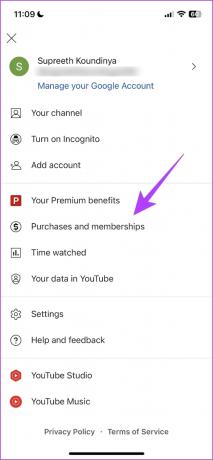
Βήμα 3: Εάν το πρόγραμμα Premium είναι ενεργό, θα εμφανιστεί στις Συνδρομές σας. Εάν όχι, ανανεώστε ή εγγραφείτε στο YouTube Premium χρησιμοποιώντας τον παρακάτω σύνδεσμο.
Εγγραφείτε στο YouTube Premium

Πρέπει επίσης να βεβαιωθείτε ότι έχετε αρκετό αποθηκευτικό χώρο προτού προσπαθήσετε να κατεβάσετε ένα βίντεο εκτός σύνδεσης στο YouTube. Να γιατί.
3. Ελέγξτε τον χώρο αποθήκευσης
Εάν το YouTube Premium δεν πραγματοποιεί λήψη βίντεο εκτός σύνδεσης στο τηλέφωνό σας, υπάρχει μεγάλη πιθανότητα να εξαντληθεί ο αποθηκευτικός χώρος του τηλεφώνου σας. Επομένως, ελέγξτε τον διαθέσιμο χώρο αποθήκευσης στη συσκευή σας. Δείτε πώς μπορείτε να το κάνετε.
Σημείωση: Έχουμε εικονογραφήσει βήματα για το iPhone, αλλά παραμένουν λίγο πολύ παρόμοια και για συσκευές Android.
Βήμα 1: Πατήστε στην εφαρμογή Ρυθμίσεις.
Βήμα 2: Πατήστε Γενικά.


Βήμα 3: Πατήστε στο iPhone Storage.
Βήμα 4: Βεβαιωθείτε ότι έχετε αρκετό ελεύθερο χώρο αποθήκευσης στη συσκευή σας.

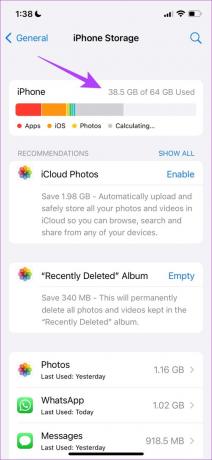
Εάν ο αποθηκευτικός σας χώρος είναι γεμάτος, ανατρέξτε στους οδηγούς μας πώς να ελευθερώσετε χώρο αποθήκευσης στο Android και iPhone. Ωστόσο, εάν υπάρχει αρκετός χώρος στη συσκευή σας και το YouTube Premium εξακολουθεί να μην πραγματοποιεί λήψη βίντεο εκτός σύνδεσης, προχωρήστε στην επόμενη μέθοδο.
4. Απενεργοποιήστε την Εξοικονόμηση δεδομένων
Εάν χρησιμοποιείτε δεδομένα κινητής τηλεφωνίας για τη λήψη βίντεο στο YouTube Premium, βεβαιωθείτε ότι δεν έχετε ενεργοποιημένη την εξοικονόμηση δεδομένων στη συσκευή σας. Αυτό μπορεί να επιβραδύνει τις ταχύτητες λήψης, αν όχι να εμποδίσει εντελώς τη λήψη βίντεο. Δείτε πώς μπορείτε να το απενεργοποιήσετε.
Βήμα 1: Ανοίξτε την εφαρμογή Ρυθμίσεις.
Βήμα 2: Πατήστε στο Δεδομένα κινητής τηλεφωνίας/Δεδομένα κινητής τηλεφωνίας.


Βήμα 3: Πατήστε «Επιλογές δεδομένων κινητής τηλεφωνίας» (ή Επιλογές δεδομένων κινητής τηλεφωνίας).
Βήμα 4: Πατήστε στη Λειτουργία δεδομένων.


Βήμα 5: Βεβαιωθείτε ότι δεν έχετε επιλέξει την επιλογή «Λειτουργία χαμηλών δεδομένων». Επιλέξτε είτε "Να επιτρέπονται περισσότερα δεδομένα στο 5G" είτε Τυπικό.

Εάν αυτό δεν λειτουργεί, μπορείτε να ελέγξετε εάν έχετε ενεργοποιήσει την εξοικονόμηση μπαταρίας στη συσκευή σας.
5. Απενεργοποιήστε την Εξοικονόμηση μπαταρίας
Εάν έχετε ενεργοποιημένη την εξοικονόμηση μπαταρίας, πολλές διαδικασίες ενδέχεται να είναι περιορισμένες. Και αν το YouTube Premium δεν κατεβάζει βίντεο εκτός σύνδεσης, υπάρχει πιθανότητα να επηρεαστεί από την εξοικονόμηση μπαταρίας. Δείτε πώς μπορείτε να το απενεργοποιήσετε.
Σημείωση: Έχουμε παρουσιάσει τη μέθοδο για την εφαρμογή Ρυθμίσεις στο iOS, αλλά τα βήματα παραμένουν παρόμοια και για συσκευές Android.
Βήμα 1: Ανοίξτε την εφαρμογή Ρυθμίσεις.
Βήμα 2: Πατήστε Μπαταρία.


Βήμα 3: Απενεργοποιήστε το διακόπτη για τη «Λειτουργία χαμηλής κατανάλωσης».

Αυτός είναι ο τρόπος με τον οποίο μπορείτε να απενεργοποιήσετε την εξοικονόμηση μπαταρίας στο τηλέφωνό σας. Εάν αυτό δεν λειτουργεί, δοκιμάστε να διαγράψετε την προσωρινή μνήμη στη συσκευή σας.
6. Εκκαθάριση προσωρινής μνήμης (Android)
Ενώ οι συσκευές Apple χάνουν αυτήν τη δυνατότητα, ένας πολύ καλός τρόπος για να καθαρίσετε τα σκουπίδια σε μια εφαρμογή είναι να το κάνετε εκκαθάριση της προσωρινής μνήμης στη συσκευή σας Android. Το YouTube, όπως και όλες οι άλλες διαδικτυακές εφαρμογές, συγκεντρώνει μια κρυφή μνήμη. Η κρυφή μνήμη είναι προσωρινά δεδομένα που είναι αποθηκευμένα στην εφαρμογή.
Έτσι, κάθε φορά που ανοίγετε το YouTube, μερικά στοιχεία προφορτώνονται για εξοικονόμηση χρόνου και δεδομένων. Μόλις συσσωρευτεί μεγάλη μνήμη cache, μπορεί να οδηγήσει σε μερικά ανεπιθύμητα αρχεία που εκτελούν σφάλματα, τα οποία μπορεί να ευθύνονται για τη μη λήψη βίντεο εκτός σύνδεσης από το YouTube Premium.
Δείτε πώς μπορείτε να διαγράψετε την προσωρινή μνήμη.
Βήμα 1: Πατήστε παρατεταμένα το εικονίδιο της εφαρμογής YouTube.
Βήμα 2: Μόλις βρεθείτε στη σελίδα πληροφοριών εφαρμογής, πατήστε Εκκαθάριση δεδομένων.


Βήμα 3: Τώρα, επιλέξτε Εκκαθάριση προσωρινής μνήμης.
Βήμα 4: Πατήστε OK για επιβεβαίωση.


Αυτό θα αφαιρέσει όλα τα ανεπιθύμητα αρχεία από την εφαρμογή. Τώρα μπορείτε να ελέγξετε αν μπορείτε να κατεβάσετε βίντεο στο YouTube. Ωστόσο, εάν αυτό δεν λειτουργεί επίσης, μπορείτε να ελέγξετε τις ρυθμίσεις λήψης στην εφαρμογή.
7. Ελέγξτε τις ρυθμίσεις λήψης
Εάν προσπαθείτε να κάνετε λήψη βίντεο χρησιμοποιώντας δεδομένα κινητής τηλεφωνίας και η εφαρμογή YouTube αρνείται να το κάνει, ίσως έχετε ενεργοποιήσει την επιλογή λήψης μόνο μέσω Wi-Fi. Πρέπει να το απενεργοποιήσετε για να επιτρέψετε και τις λήψεις με χρήση δεδομένων κινητής τηλεφωνίας.
Βήμα 1: Ανοίξτε την εφαρμογή YouTube και πατήστε το εικονίδιο Προφίλ επάνω δεξιά.
Βήμα 2: Πατήστε Ρυθμίσεις.


Βήμα 3: Πατήστε στο «Φόντο και λήψεις».
Βήμα 4: Απενεργοποιήστε την εναλλαγή για «Λήψη μόνο μέσω Wi-Fi».


Εάν το YouTube Premium δεν πραγματοποιεί λήψη βίντεο εκτός σύνδεσης, ακόμη και αφού το κάνετε αυτό, μπορείτε να ελέγξετε εάν υπάρχει διαθέσιμη ενημέρωση για την εφαρμογή.
8. Ενημερώστε το YouTube
Όταν οι χρήστες αντιμετωπίζουν ένα πρόβλημα, οι περισσότεροι από αυτούς μιλούν γι' αυτό στα φόρουμ και στα τμήματα ελέγχου της εφαρμογής. Αυτό σημαίνει ότι οι προγραμματιστές θα ενημερωθούν για το ζήτημα και θα προωθήσουν μια ενημέρωση για την εφαρμογή.
Επομένως, εάν καμία από τις παραπάνω επιδιορθώσεις δεν λειτουργεί, μπορείτε να δοκιμάσετε να ενημερώσετε την εφαρμογή YouTube στις συσκευές σας iPhone ή Android. Ελπίζουμε ότι αυτό θα βοηθήσει στην επίλυση του προβλήματος της μη λήψης βίντεο στο τηλέφωνό σας από το YouTube Premium.

Ενημερώστε το YouTube σε Android
Ενημερώστε το YouTube στο iPhone
Εάν καμία από τις παραπάνω μεθόδους δεν λειτουργεί, δοκιμάστε να εγκαταστήσετε ξανά την εφαρμογή YouTube ως έσχατη λύση.
9. Εγκαταστήστε ξανά την εφαρμογή YouTube
Εάν μια νέα ενημέρωση της εφαρμογής δεν είναι διαθέσιμη, η απεγκατάσταση της εφαρμογής YouTube είναι το καλύτερο στοίχημα. Αυτό διαγράφει όλα τα στοιχεία της εφαρμογής από το τηλέφωνό σας και μόλις την εγκαταστήσετε ξανά, όλα έχουν γίνει πρόσφατα λήψη και εγκατάσταση ξανά.
Με αυτόν τον τρόπο, υπάρχει πιθανότητα να απαλλαγείτε από το σφάλμα που προκαλεί το YouTube Premium να μην κατεβάζει βίντεο εκτός σύνδεσης. Δείτε πώς να το κάνετε.
Επανεγκαταστήστε το YouTube στο iPhone
Βήμα 1: Πατήστε παρατεταμένα το εικονίδιο της εφαρμογής YouTube. Κάντε κλικ στην Κατάργηση εφαρμογής.
Βήμα 2: Τώρα, πατήστε Διαγραφή εφαρμογής. Αυτό θα απεγκαταστήσει το YouTube από το iPhone σας.


Βήμα 3: Επισκεφτείτε το App Store χρησιμοποιώντας τον παρακάτω σύνδεσμο για να εγκαταστήσετε την πιο πρόσφατη έκδοση του YouTube.
Κατεβάστε το YouTube
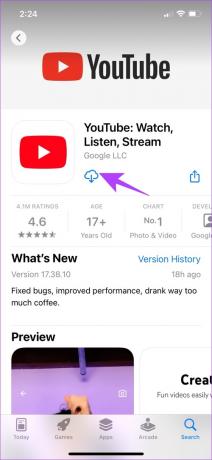
Επανεγκαταστήστε το YouTube σε Android
Το YouTube είναι μια προφορτωμένη εφαρμογή σε συσκευές Android και, ως εκ τούτου, δεν μπορεί να απεγκατασταθεί. Ωστόσο, έχετε την επιλογή να «απεγκαταστήσετε ενημερώσεις» για να επαναφέρετε την εφαρμογή στην αρχική έκδοση όπως είναι εγκατεστημένη εκτός συσκευασίας.
Βήμα 1: Πατήστε παρατεταμένα το εικονίδιο της εφαρμογής YouTube και επιλέξτε πληροφορίες.
Βήμα 2: Κάντε κλικ στο Uninstall Updates.


Βήμα 3: Τώρα, επισκεφτείτε το Play Store για να ενημερώσετε την εφαρμογή σας στην πιο πρόσφατη έκδοση.
Κατεβάστε το YouTube

Αυτό είναι ό, τι μπορείτε να κάνετε όταν το YouTube Premium δεν κατεβάζει βίντεο εκτός σύνδεσης στη συσκευή σας. Εάν έχετε περισσότερες ερωτήσεις σχετικά με το ίδιο, ανατρέξτε στην ενότητα Συχνές ερωτήσεις.
Συχνές ερωτήσεις σχετικά με τη λήψη βίντεο YouTube εκτός σύνδεσης
Μπορείτε να κατεβάσετε όσα βίντεο το επιτρέπει ο χώρος αποθήκευσης της συσκευής σας.
Οι έξυπνες λήψεις είναι μια λειτουργία που κατεβάζει αυτόματα προτεινόμενα βίντεο εκτός σύνδεσης στη συσκευή σας. Για να ενεργοποιήσετε αυτήν τη λειτουργία, ανοίξτε την εφαρμογή YouTube → μεταβείτε στη Βιβλιοθήκη → Λήψεις → πατήστε το εικονίδιο με τις τρεις κουκκίδες στην κορυφή → Ρυθμίσεις → εναλλαγή στις Έξυπνες λήψεις.
Ανοίξτε την εφαρμογή YouTube → Πατήστε στο εικονίδιο προφίλ στην επάνω δεξιά γωνία → Ρυθμίσεις → Φόντο και Λήψεις → Διαγραφή λήψεων.
Παρακολουθήστε βίντεο εκτός σύνδεσης με το YouTube Premium
Ελπίζουμε ότι αυτό το άρθρο σας βοήθησε να κατεβάσετε βίντεο εκτός σύνδεσης στο YouTube Premium χωρίς δυσκολίες. Αν και το YouTube κάνει εξαιρετική δουλειά ως δωρεάν υπηρεσία ψυχαγωγίας, εξακολουθούμε να πιστεύουμε ότι η εφαρμογή χρειάζεται πολλή βελτιστοποίηση αντιμετωπίζει προβλήματα συχνά. Λοιπόν, ας ελπίσουμε ότι το YouTube θα προωθήσει μερικές αποτελεσματικές ενημερώσεις σύντομα.



